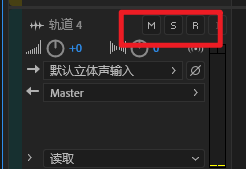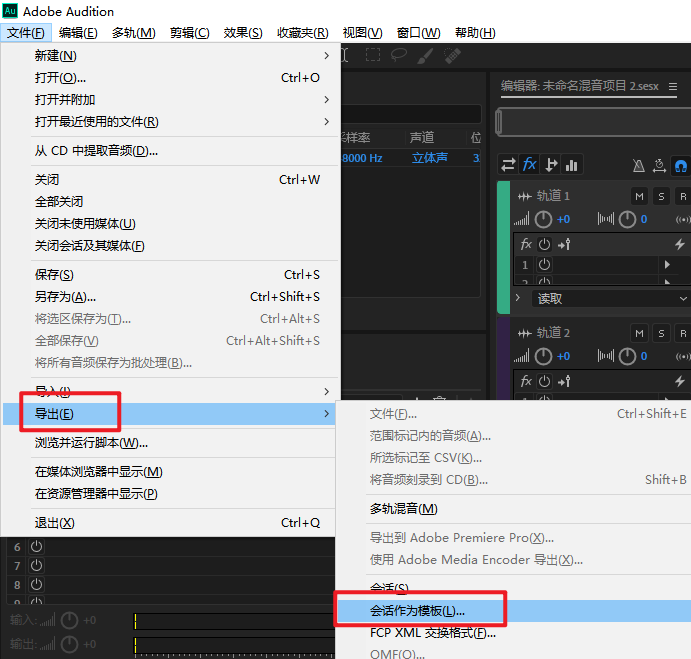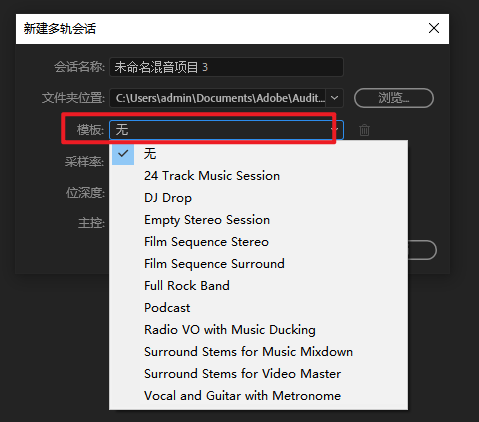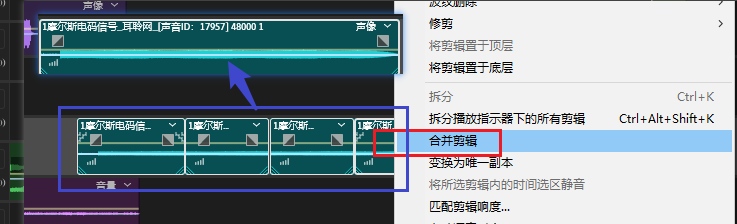优点:多轨相对自由一点, 不会像单轨作会破坏源文件
缺点:效果不能添加在多轨,只能添加在单轨!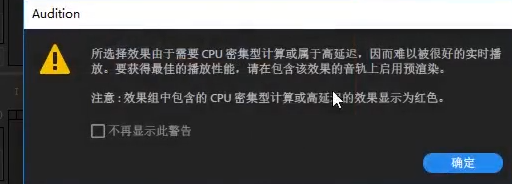
1新建多轨:
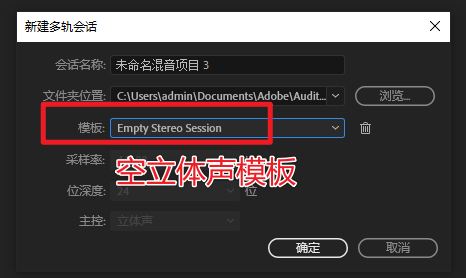

ALT+A新建轨道/ALT+B新建总音轨
2视图操作:
注意:针对于多轨窗口!
竖向缩放轨道:ALT键+滚轮
横向缩放轨道:Ctrl键+滚轮(前提不能选中素材!)
- 快速返回所有轨道显示状态:Ctrl+\
3轨道管理
更替颜色:双击左侧标签颜色
拖拽轨道:挪动轨道头部颜色位置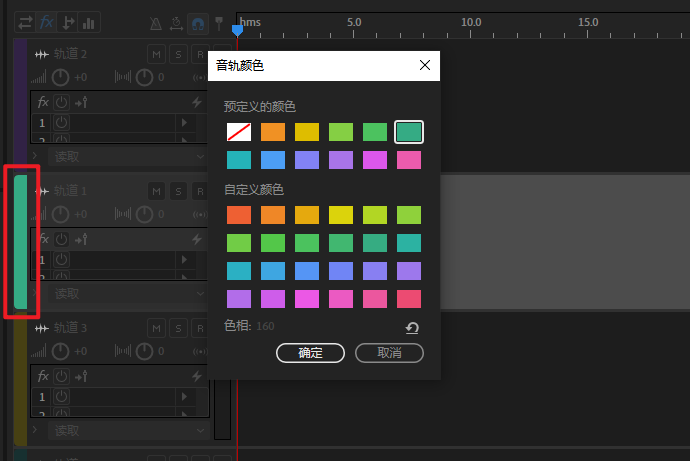
删除所选轨道:CTRL+ALT+ backspace
增加轨道=直接拖拽就完事了
4工具使用
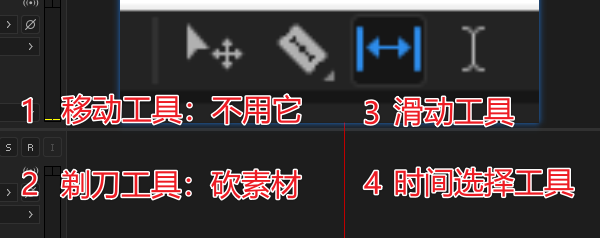
1移动工具:废掉,不要理他,因为选择功能用时间选择工具也能实现。
2剪辑剃刀:Ctrl+K
3滑动工具:类似PR外滑工具:更改片段内容
4时间选择工具:放在音频素材上下区域,功能不一样!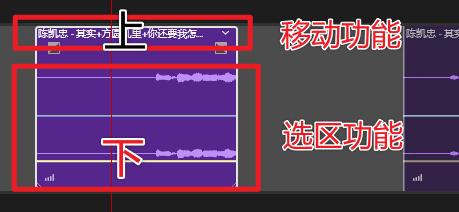
5多轨操作
合并剪辑
音量声道
MSR图标介绍